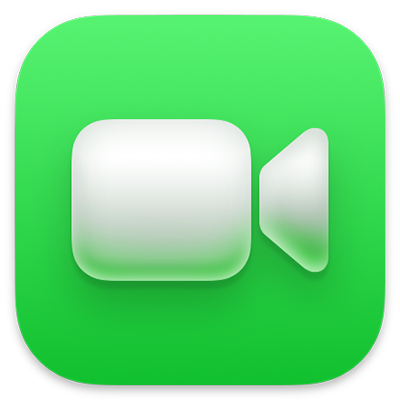
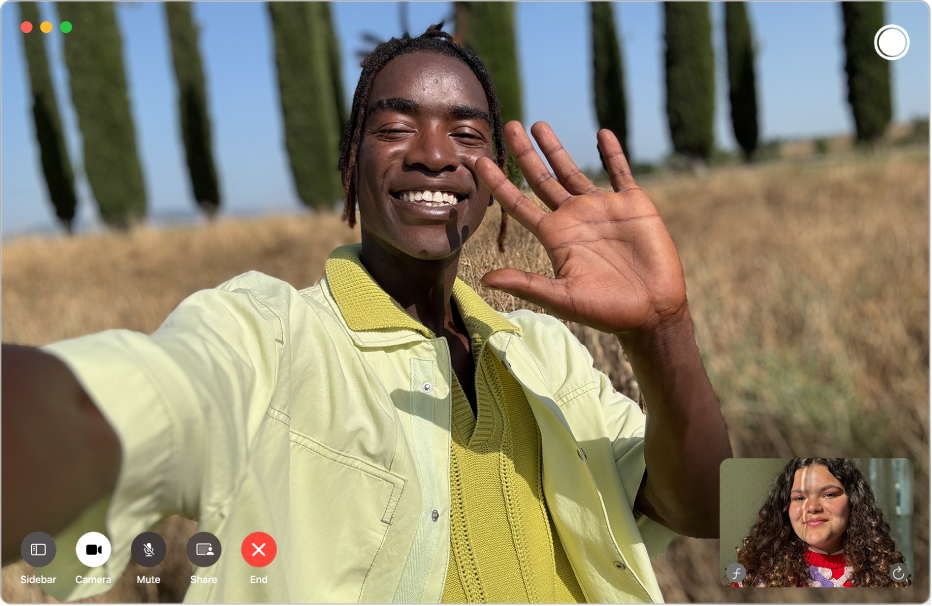
Introducción a FaceTime
Obtén información sobre cómo realizar llamadas de vídeo en las que parece que os habéis reunido en persona, cómo iniciar llamadas de FaceTime de audio desde el Mac o cómo incluir a varias personas en una llamada de FaceTime en grupo.
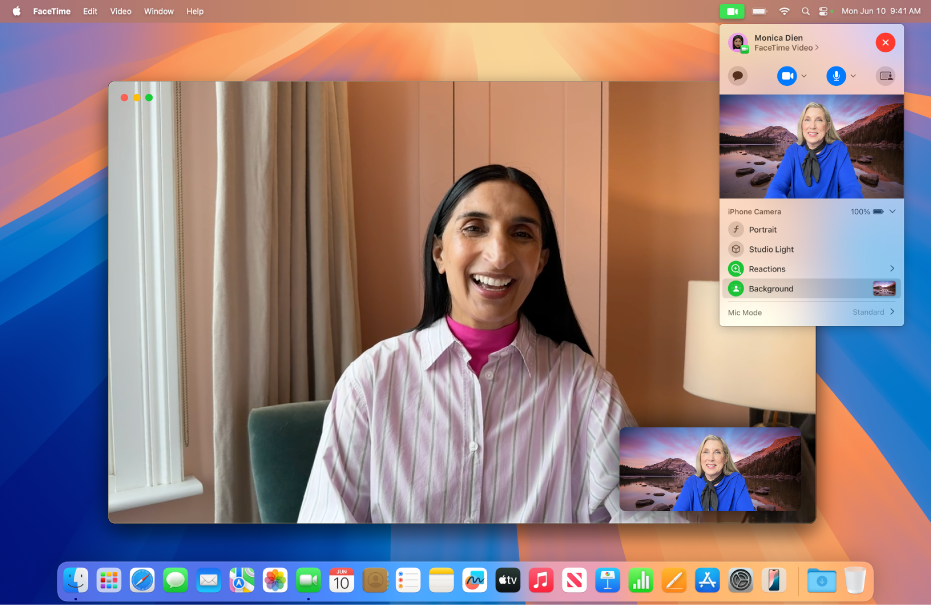
Elige un fondo virtual
Usa un fondo personalizado para tu llamada de vídeo y transforma tu entorno con la imagen o color que elijas.
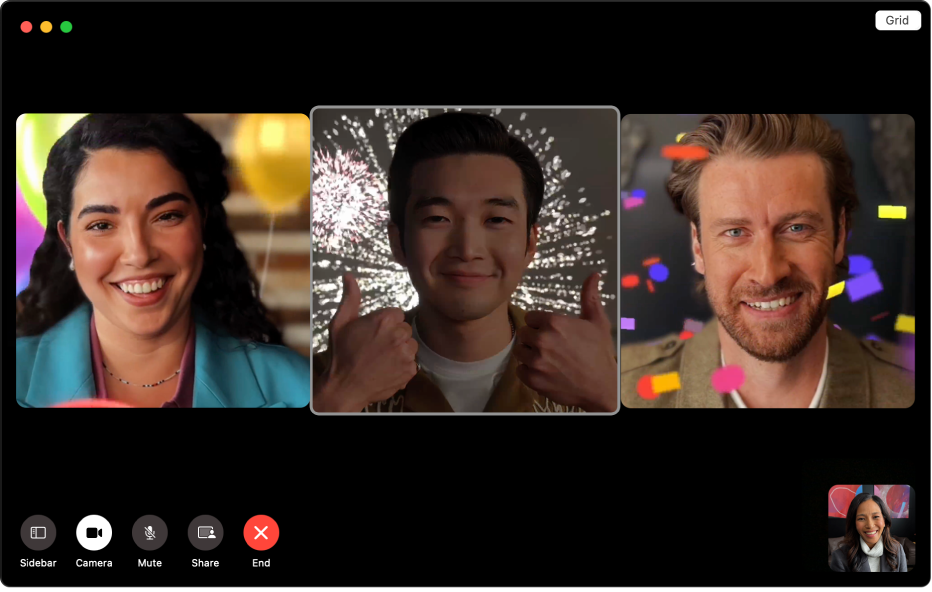
Responde con reacciones
Durante una llamada de vídeo, muestra a los demás cómo te sientes mediante animaciones 3D que aparecen en pantalla, como corazones, confeti, láseres o lluvia. Incluso puedes usar gestos manuales para añadir una reacción.
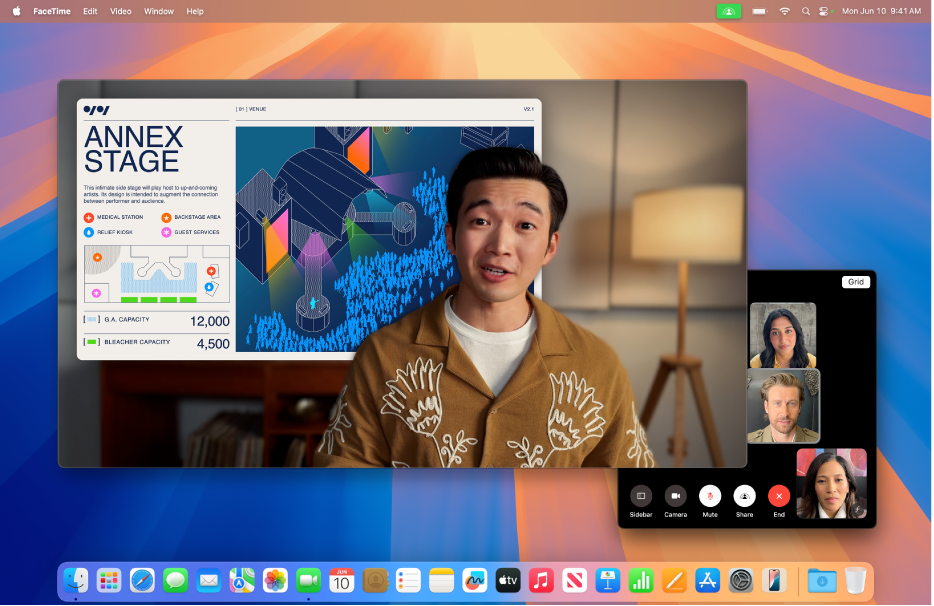
Presenta como un profesional
Usa el modo Superposición para colocarte encima del contenido que estás presentando en tu siguiente llamada de vídeo. Puedes encuadrar el contenido a tu lado o mostrar solo la cara en una burbuja dentro de la presentación.
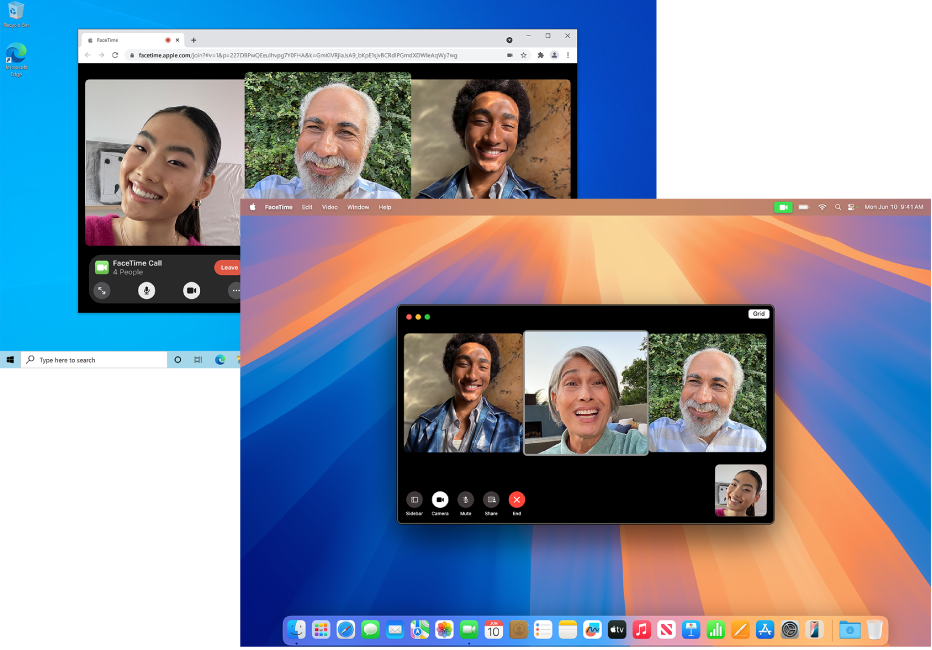
Haz que todos participen en la conversación
Invita a cualquier persona a participar en tu llamada de FaceTime, incluso si usa un dispositivo Android o Windows.
Para explorar el manual de uso de FaceTime, haz clic en “Tabla de contenido” en la parte superior de la página, o bien introduce una palabra o frase en el campo de búsqueda.